电脑黑屏只有光标的问题是电脑使用中常见的故障之一。当电脑启动时,屏幕只显示黑色背景,但光标可以移动,其他的图像、桌面和任务栏均不显示。这种情况的出现可能与多种原因有关,例如操作系统损坏、硬件问题等。本文将对这个问题进行详细的分析,并提供解决方法。

一:电脑启动黑屏只有光标的原因
在电脑启动时,发生黑屏只有光标的情况,可能是由于多种原因所致。其中最常见的原因是操作系统损坏,这可能是由于病毒攻击、系统文件损坏等问题导致的。同时,硬件问题如显示器故障、显卡故障、内存问题等也可能导致电脑出现黑屏现象。一些系统更新和驱动更新也会导致这个问题。
二:操作系统损坏导致黑屏
当操作系统中的文件损坏或受到病毒攻击时,可能会出现电脑黑屏只有光标的情况。在这种情况下,系统无法正常启动,因此显示屏上只能显示出光标。操作系统损坏的原因可能是过多的软件安装、不当的软件卸载、磁盘错误等。
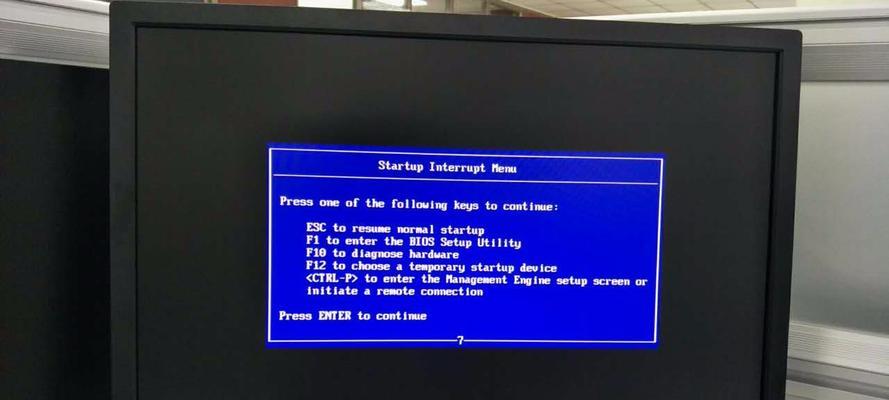
三:硬件问题引起的黑屏
除了操作系统问题外,硬件问题也可能导致电脑黑屏只有光标的情况。显卡故障可能导致电脑无法正常显示图像,而内存问题则可能导致操作系统无法加载。显示器故障、电源故障等硬件问题也可能导致电脑无法正常启动。
四:驱动更新导致黑屏
有时,在更新驱动程序后,电脑可能会出现黑屏问题。这可能是因为驱动程序与硬件不兼容或驱动程序安装不正确所引起的。在这种情况下,电脑将无法正常启动,只能看到光标。
五:检查硬件是否故障
要解决电脑黑屏只有光标的问题,首先应该检查电脑硬件是否有故障。如果硬件故障是问题的根源,那么对操作系统进行修复将无济于事。检查显示器、显卡、内存等硬件是否正常工作,可以通过使用另一个电脑进行测试,或者使用一些专业硬件测试工具来检测。
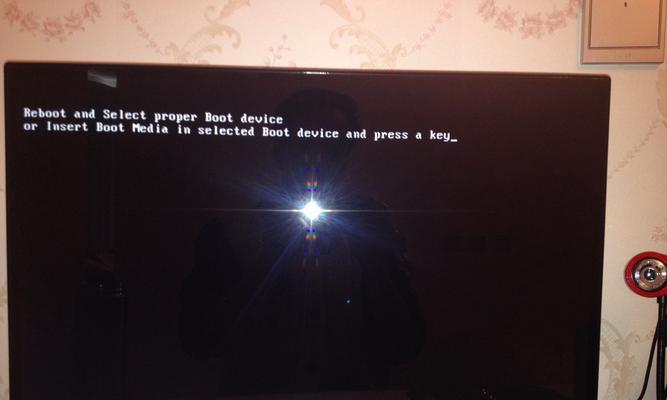
六:检查操作系统是否损坏
如果检查后发现硬件没有问题,那么可以考虑操作系统是否损坏。可以使用操作系统安装盘来进行启动修复或重新安装操作系统等方式来修复问题。如果电脑黑屏只有光标的问题是由于病毒感染所引起的,需要使用安全模式启动电脑,然后使用杀毒软件进行清除。
七:更新驱动程序
如果以上两种方法都无法解决问题,可能是因为驱动程序不兼容所引起的。在这种情况下,可以尝试更新硬件驱动程序,或者恢复之前使用的驱动程序。如果还是无法解决问题,则需要找到与硬件兼容的驱动程序进行更新。
八:回滚操作系统
如果电脑黑屏只有光标的问题是由于最近的操作系统更新所引起的,可以尝试回滚到之前的系统版本。在Windows10中,可以通过“设置”->“更新和安全”->“恢复”来进行操作系统回滚。这将使电脑返回到先前的操作系统版本,以消除黑屏问题。
九:使用系统还原
如果尝试回滚操作系统无效,可以尝试使用系统还原来解决问题。在Windows10中,可以通过“控制面板”->“系统和安全”->“系统”->“系统保护”->“系统还原”来进行操作。在这里选择最近的还原点,然后重启电脑。
十:重装操作系统
如果以上所有方法均无法解决问题,最后的解决方案是重新安装操作系统。在这种情况下,电脑将被完全清除,并重新安装操作系统。这将使电脑回到初始状态,并消除所有可能的问题。
十一:备份重要数据
在重新安装操作系统之前,需要备份电脑中所有重要的数据。这可以通过将数据复制到外部硬盘或云存储中来完成。备份数据可以确保在操作系统重新安装后可以轻松地将所有重要数据恢复到电脑上。
十二:注意驱动兼容性
在重新安装操作系统后,需要注意硬件驱动程序的兼容性。确保所有驱动程序都与硬件兼容,并且安装正确。这将确保电脑能够正常运行,并避免出现黑屏问题。
十三:安装杀毒软件
为了防止病毒感染和操作系统文件损坏,应安装一款可靠的杀毒软件。杀毒软件可以及时发现病毒,并清除它们,从而保护电脑安全。
十四:更新系统和驱动程序
为了保持电脑的良好状态,应及时更新系统和驱动程序。系统和驱动程序更新可以修复已知的漏洞和问题,并增强电脑的性能。
十五:
在电脑启动时出现黑屏只有光标的情况,可能是由于多种原因所致。解决这个问题需要进行多种操作,例如检查硬件是否故障、检查操作系统是否损坏、更新驱动程序等。在进行任何操作之前,应备份所有重要数据。确保定期更新系统和驱动程序,并安装可靠的杀毒软件来保护电脑安全。




